無損將ISO轉檔為MKV的最佳方法
Table of Contents
尋找將ISO檔轉檔為MKV的最佳方法時卻不願失去畫質嗎?若是,那麼您已找對地方來了。在這篇文章中,我們將展示如何輕鬆快速地利用DVDFab藍光轉檔器將ISO檔轉檔為MKV格式。它提供許多功能,使其成為轉檔ISO為MKV的最佳選擇。繼續閱讀以深入了解。
簡介
眾所周知,ISO檔是光碟的映像,通常是DVD或藍光光碟。它包含光碟上的所有資料,包括影片、音頻和其他檔案。您可以利用ISO檔來備份您的光碟或在虛擬驅動器上掛載它們。同樣地,MKV檔案是一種多媒體容器格式,可以在一個檔案中放置各種影片、音頻和字幕軌道。因為它可以持有無限數量的軌道和支持各種媒體編碼,所以非常受歡迎。
如果您有ISO檔並想將它們轉檔為MKV,那您就撞大運了。在這篇文章中,我們將指導您如何以DVDFab藍光轉檔器迅速簡便地將ISO檔轉檔成MKV。它的速度快,易於使用,並提供許多功能,使其成為這項工作的最佳選擇。繼續閱讀以學習更多關於如何利用DVDFab藍光轉檔器將ISO轉檔成MKV的知識。
為何需要將藍光ISO轉檔為MKV?
在我們講解如何將藍光ISO轉檔為MKV之前,讓我們首先來看看為何您可能首先想轉檔ISO為MKV。MKV格式,大多數播放器都能播放,並帶來許多利益:
- 節省空間:MKV檔案通常比ISO檔小,所以將ISO轉檔為MKV可以為您節省大量的儲存空間。
- 提高相容性:有些設備和媒體播放器難以播放ISO檔。將ISO轉檔為MKV可以提高這些設備和媒體播放器的相容性。
- 新增功能:MKV檔案支援許多ISO檔不具備的功能,如字幕、章節標記等。
- 編輯影片:與ISO檔相比,MKV格式的編輯更為容易。若你想要編輯影片,那麼從一種格式轉檔到另一種格式確實是個好主意。
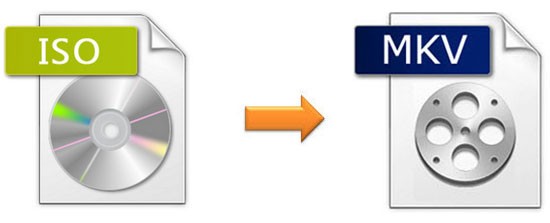
最佳轉檔ISO為MKV的工具
此外,它比其他類似工具支援更快的轉檔速度,這是因為它使用了包括多核CPU、IQS(英特爾Quick Sync)、CUDA、NVIDIA、AMD以及Video ToolBox(macOS)在內的GPU加速,這大大提高了轉檔速度。
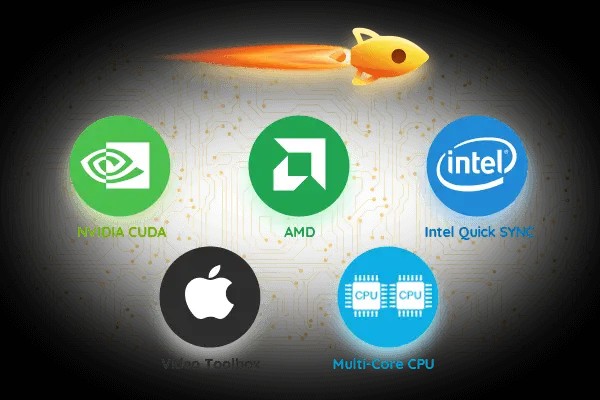
想在媒體伺服器上查看你的藍光電影的最新元數據信息,如PlayerFab、Plex和Kodi嗎?此軟體還能與服务器同步元數據信息,確保你可以獲取影片的最新信息。這樣,你可以獲得影片的最新信息,如演員陣容,劇情等。

總的來說,DVDFab 藍光轉檔器是將ISO轉檔為MKV以及將DVD轉檔為數位檔案的最佳軟體,並擔任DVD轉MP4轉檔器的角色。如果你想將藍光ISO轉檔為MKV,那麼這就是你需要的工具。它支援Windows和Mac作業系統。
如何利用DVDFab藍光轉檔軟體將ISO轉檔為MKV 3D?
此軟體使用起來簡單易懂,就算是初學者也能輕鬆上手。確實遵循以下簡單步驟,即可將ISO檔轉檔為MKV格式。
步驟一:下載與安裝軟體
首先,您需要在您的電腦上下載並安裝該軟體。您可以在官方網站獲取該軟體。安裝完成後,啟動該軟體,您將看到主介面。
步驟二:新增ISO檔
要新增ISO檔,您可以透過"新增"按鈕導航到文件,或將其拖放至主介面。
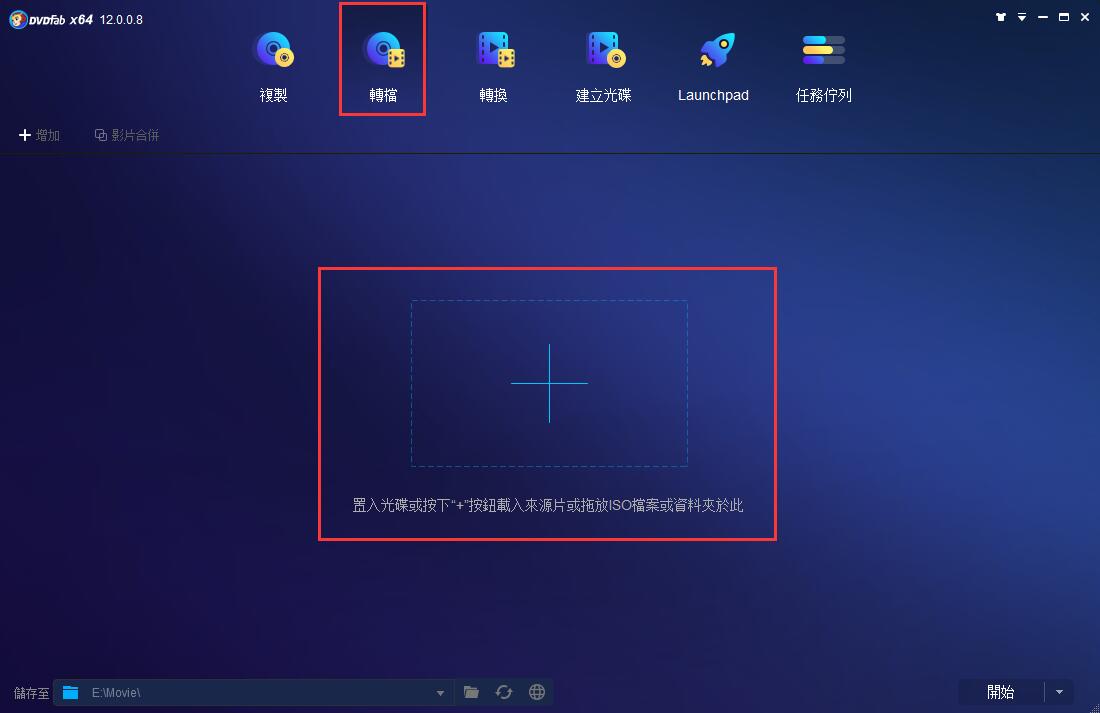
步驟三:選擇其它配置以將ISO轉檔為MKV
添加ISO檔後,您需要選擇其它配置來選擇您想要的MKV格式。調整你希望的音軌、字幕以及其他參數。然後,進入進階設置,使用影片編輯器進行影片參數的編輯。
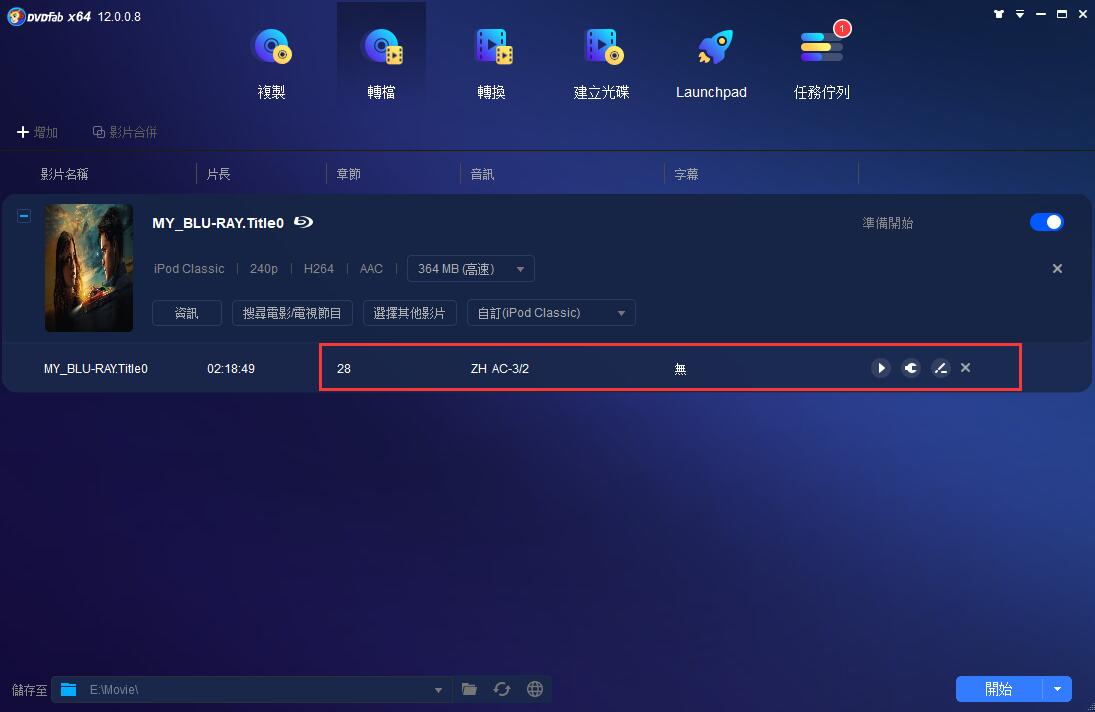
步驟四:開始將ISO轉檔為MKV
最後,點擊開始按鈕開始將ISO檔轉檔為MKV格式。轉檔完成後,通過點擊開啟輸出文件夾,找到轉檔過的文件。
常見問題
要使用DVDFab藍光轉檔軟體,你的電腦必須擁有Windows 11/10/8.1/8/7 ( 32/64 位)、RAM 2GB、Pentium II 500 MHz,並且有超過100GB的空間。此外,你必須擁有一個ISO檔以及一個有效的網路連線。
結語
假如您想在您的電腦上節省空間,那麼您應該將ISO轉檔為MKV 3D。DVDFab藍光轉檔器是此目的的最佳工具,因為它維持了品質並壓縮了文件大小。此外,有了這款軟體,您可以將任何檔案轉檔成任何格式。將MKV轉檔為ISO藍光並不是一個好主意,因為它將在您的電腦上佔據很多空間。但是,如果您想繼續進行,那麼您也可以使用DVDFab藍光轉檔器。希望這篇文章對您有所幫助。
您可能還對以下工具感興趣
將任何藍光電影複製成藍光光碟/ISO檔/資料夾
將任何DVD複製成DVD光碟/ISO檔/資料夾
將DVD轉檔成各種視訊/音訊格式




